5 วิธีแก้ไขที่ดีที่สุดสำหรับ Face ID ที่ไม่ทำงานใน WhatsApp บน iPhone
เบ็ดเตล็ด / / April 06, 2023
คุณสามารถปกป้องการแชท WhatsApp บน iPhone ของคุณได้ด้วยความช่วยเหลือของ ID ใบหน้า. ซึ่งจะช่วยในการหลีกเลี่ยงการเข้าถึงการแชทและรายละเอียดการโทร WhatsApp ที่ไม่ต้องการ คุณยังสามารถซ่อนการเห็นล่าสุดของคุณจากผู้ติดต่อเฉพาะเพื่อเพิ่มความเป็นส่วนตัวของคุณ

ดังนั้น ไม่ต้องบอกก็รู้ว่าหาก Face ID หยุดทำงานใน WhatsApp บน iPhone ข้อมูลของคุณอาจถูกบุกรุกได้ หากคุณไม่สามารถปกป้อง WhatsApp ด้วย Face ID ต่อไปนี้คือวิธีที่ดีที่สุดในการแก้ไข Face ID ที่ไม่ทำงานใน WhatsApp บน iPhone
1. ตรวจสอบว่าเปิดใช้งาน Face ID สำหรับ WhatsApp หรือไม่
เมื่อใดก็ตามที่ Face ID หยุดทำงานสำหรับแอพใดๆ บน iPhone ของคุณ ขั้นตอนแรกควรตรวจสอบว่าเปิดใช้งาน Face ID สำหรับแอพนั้นหรือไม่ ต่อไปนี้เป็นวิธีตรวจสอบสิ่งเดียวกันใน WhatsApp
ขั้นตอนที่ 1: เปิด WhatsApp บน iPhone ของคุณ

ขั้นตอนที่ 2: แตะที่ไอคอนการตั้งค่าที่มุมล่างขวา
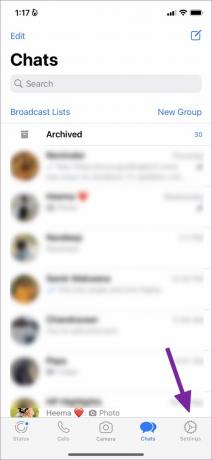
ขั้นตอนที่ 3: แตะที่ความเป็นส่วนตัว

ขั้นตอนที่ 4: เลื่อนลงและแตะที่ล็อคหน้าจอ

ขั้นตอนที่ 5: แตะปุ่มสลับข้างต้องการ Face ID เพื่อเปิดใช้งานคุณสมบัติหากไม่ได้เปิดใช้งาน

ขั้นตอนที่ 6: ปิด WhatsApp แล้วลองเปิดอีกครั้งโดยใช้ Face ID
หรืออีกทางหนึ่ง นี่คือวิธีที่คุณตรวจสอบการตั้งค่า Face ID สำหรับ WhatsApp
ขั้นตอนที่ 1: เปิดการตั้งค่าบน iPhone ของคุณ

ขั้นตอนที่ 2: เลื่อนลงและแตะที่ WhatsApp

ขั้นตอนที่ 3: แตะสลับข้าง Face ID หากไม่ได้ทำก่อนหน้านี้

ขั้นตอนที่ 4: ทำตามคำแนะนำบนหน้าจอเพื่อตั้งค่า Face ID
ขั้นตอนที่ 5: ปิดแอปการตั้งค่าและเปิด WhatsApp เพื่อตรวจสอบว่าปัญหาได้รับการแก้ไขหรือไม่

2. ตรวจสอบว่าเปิดใช้งานการเข้าถึง Face ID หรือไม่
พร้อมกับปลดล็อคแอพอย่าง หมายเหตุคุณสามารถใช้ Face ID บน iPhone เพื่ออนุญาตการซื้อแอพ ชำระเงินโดยใช้ Apple Pay และอื่นๆ ในกรณีของ WhatsApp คุณควรตรวจสอบว่าแอปอนุญาตให้ใช้ Face ID หรือไม่ นี่คือวิธีการทำ
ขั้นตอนที่ 1: เปิดการตั้งค่าบน iPhone ของคุณ

ขั้นตอนที่ 2: เลื่อนลงและแตะที่ Face ID และ Passcode

ขั้นตอนที่ 3: ป้อนรหัสผ่าน iPhone ของคุณเพื่อเข้าใช้งาน

ขั้นตอนที่ 4: แตะที่แอปอื่น ๆ

ขั้นตอนที่ 5: จากรายการแอพที่ใช้ Face ID ให้ตรวจสอบว่า WhatsApp ได้รับอนุญาตให้ใช้ Face ID หรือไม่

หากไม่มี ให้แตะสลับข้าง WhatsApp เพื่อเปิดใช้งานเช่นเดียวกัน
ขั้นตอนที่ 6: ปิดแอปการตั้งค่าแล้วลองเปิด WhatsApp เพื่อตรวจสอบว่าปัญหาได้รับการแก้ไขหรือไม่

3. ทำความสะอาดพื้นที่กล้อง TrueDepth
คุณสมบัติ Face ID ใช้งานได้บน iPhone ของคุณเนื่องจากระบบกล้อง TrueDepth รอยบากที่ด้านบนของ iPhone จะซ่อนกล้องหน้าและเซ็นเซอร์ ซึ่งทำงานร่วมกันเพื่อเปิดใช้งานฟังก์ชัน Face ID ซึ่งหมายความว่าหากพื้นที่กล้อง TrueDepth มีรอยเปื้อนบ่อยๆ และนั่นคือสาเหตุที่ Face ID หยุดทำงานอย่างถูกต้อง
เราขอแนะนำให้ทำความสะอาดบริเวณกล้อง TrueDepth ของ iPhone ด้วยผ้าไมโครไฟเบอร์ จากนั้นลองใช้ Face ID บน WhatsApp เพื่อดูว่าปัญหาได้รับการแก้ไขหรือไม่

4. บังคับให้ออกและเปิดใช้ WhatsApp ใหม่
การบังคับออกจากแอปและรีสตาร์ทจะระงับกิจกรรมที่ค้างอยู่ทั้งหมดเพื่อให้เริ่มต้นใหม่ หาก WhatsApp ทำงานในพื้นหลัง ต่อไปนี้คือวิธีที่คุณสามารถบังคับออกและเปิดแอปใหม่อีกครั้ง และตรวจสอบว่าปัญหาได้รับการแก้ไขหรือไม่
ขั้นตอนที่ 1: บนหน้าจอโฮมของ iPhone ให้ปัดขึ้นค้างไว้เพื่อแสดงหน้าต่างแอปพื้นหลัง
ขั้นตอนที่ 2: ปัดไปทางขวาแล้วมองหา WhatsApp จากนั้นปัดขึ้นเพื่อลบแอพไม่ให้ทำงานในพื้นหลัง

ขั้นตอนที่ 3: เปิด WhatsApp อีกครั้งเพื่อตรวจสอบว่าปัญหาได้รับการแก้ไขหรือไม่

5. อัปเดต WhatsApp
หากไม่มีวิธีแก้ปัญหาใดที่ได้ผลสำหรับคุณ แอพเวอร์ชันปัจจุบันของ WhatsApp อาจมีปัญหาบน iPhone ของคุณ ดังนั้นคุณสามารถลองอัปเดตเวอร์ชันของ WhatsApp และตรวจสอบว่าปัญหาได้รับการแก้ไขหรือไม่ เป็นแนวทางปฏิบัติที่ดีในการอัปเดตแอปเป็นประจำบน iPhone ของคุณ
ขั้นตอนที่ 1: เปิด App Store บน iPhone ของคุณ

ขั้นตอนที่ 2: แตะไอคอนโปรไฟล์ที่มุมขวาบน
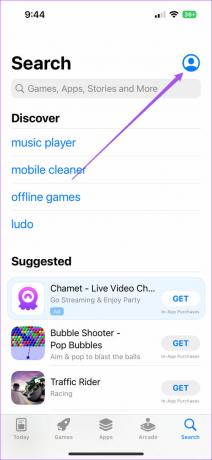
ขั้นตอนที่ 3: ปัดลงเพื่อรีเฟรชการอัปเดตแอปที่มีอยู่
ขั้นตอนที่ 4: หากมีการอัปเดตสำหรับ WhatsApp ให้ดาวน์โหลดและติดตั้ง

ขั้นตอนที่ 5: ปิด App Store และเปิด WhatsApp เพื่อตรวจสอบว่าปัญหาได้รับการแก้ไขหรือไม่

ใช้ Face ID บน WhatsApp
โซลูชันเหล่านี้จะช่วยคืนค่าฟังก์ชัน Face ID สำหรับ WhatsApp บน iPhone ของคุณ คุณยังสามารถอ่านโพสต์ของเราได้ที่ วิธีสร้าง WhatsApp Call Link บน iPhone ของคุณ. โพสต์จะอธิบายวิธีสร้างลิงก์การโทรด้วยเสียงและวิดีโอบน WhatsApp
ปรับปรุงล่าสุดเมื่อวันที่ 15 พฤศจิกายน 2565
บทความข้างต้นอาจมีลิงค์พันธมิตรซึ่งช่วยสนับสนุน Guiding Tech อย่างไรก็ตาม ไม่มีผลกับความสมบูรณ์ของกองบรรณาธิการของเรา เนื้อหายังคงเป็นกลางและเป็นของแท้
เขียนโดย
เพารุช เชาธารี
ไขปริศนาโลกแห่งเทคโนโลยีด้วยวิธีที่ง่ายที่สุดและแก้ปัญหาในชีวิตประจำวันที่เกี่ยวข้องกับสมาร์ทโฟน แล็ปท็อป ทีวี และแพลตฟอร์มการสตรีมเนื้อหา



